博客新手村第九章EasyPanel面板火速上手
EasyPanel是一种非常常见的虚拟主机面板,你在各种个人~~~~小主机商处都能见到。其安装成本低,维护方便,而且基本功能完备,深受各种商家的好评。(虽然大多数是oneman) 拿这个来讲虚拟主机的基本操作真是太适合不过了。
材料准备
首先,我们需要一个域名,一台easypanel面板的虚拟主机,你的网址源码。这里IMOUTO TECH给大家提供了免费的练手机器。
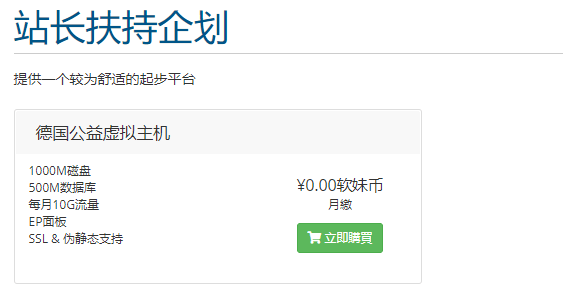
那么现在开始教学。
购买后
首先我们购买之后,在你的用户界面可以看到这样子的信息
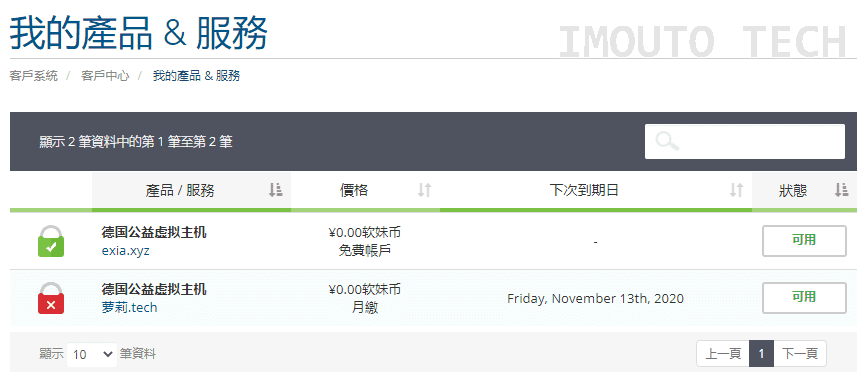
对于不同商家使用的不同销售系统(whmcs,swapidc...)经常会有不同的界面。不过都是大同小异,这里选择比较有代表性的来教学一下。
这个时候我们点击进去,可以来到虚拟主机的管理面板。
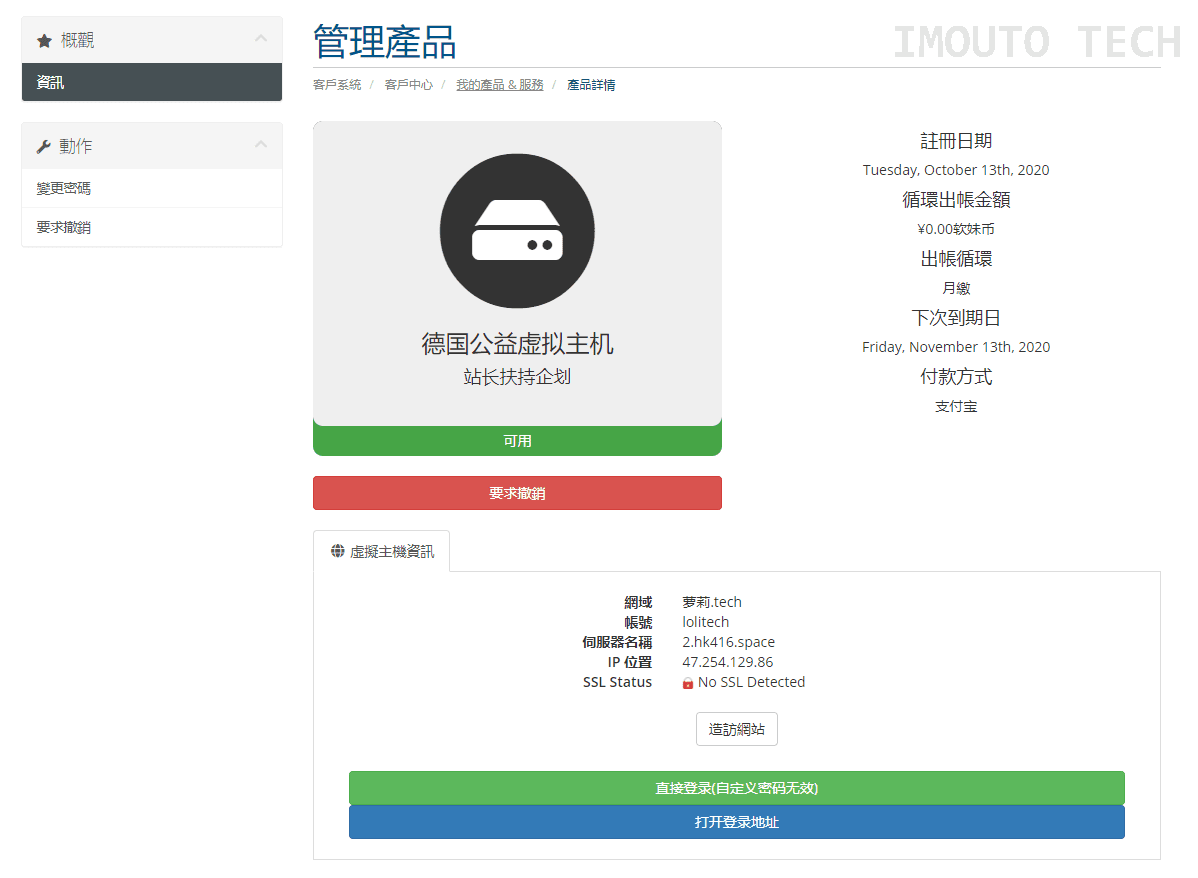
观察一下,在左侧,我们可以 更改密码 与 要求撤销 两项。 功能也如其名,是更改密码和取消服务。而在中间的主要区域,我们可以看到基本的账单信息。例如购买日期,价格,到期日期等。而在下面的 虚拟主机信息才是我们要关注的。
这里说明一下各个数据
网址:你在购买虚拟主机的时候输入的,或者是商家赠送的免费二级域名。
账号:虚拟主机控制面板登录的用户名
服务器名称:嗯。服务器名称
IP地址:虚拟主机的IP地址
SSL Status:这个是一个检测域名所对应网站有无安装SSL证书的功能,不是所有的面板都有。
再看看下面两个大按钮。直接登录和打开登录地址。这里的登录就是指登录到虚拟主机的控制面板。直接登录的话就可以无需输入账号密码直接登录到主页。而登陆地址呢,也就是为了提供给大家一个不需要一次次打开主机商的网站,直接登录到控制面板。
这个时候你可能会好奇。
“欸?为什么只有用户名没有密码呢?”
其实是有的噢,打开注册时的邮箱,你就会发现你的主机商给你发来了这么一条邮件。
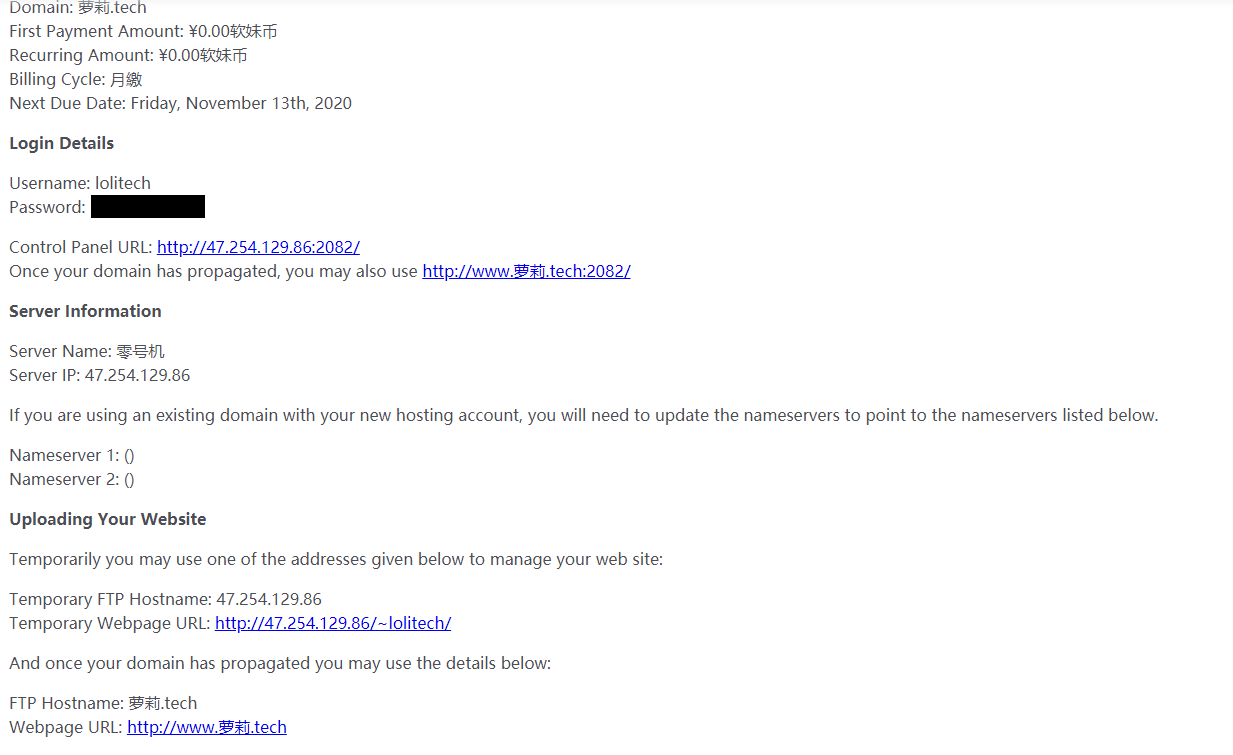
这里就包含了你的初始密码。
打开控制面板
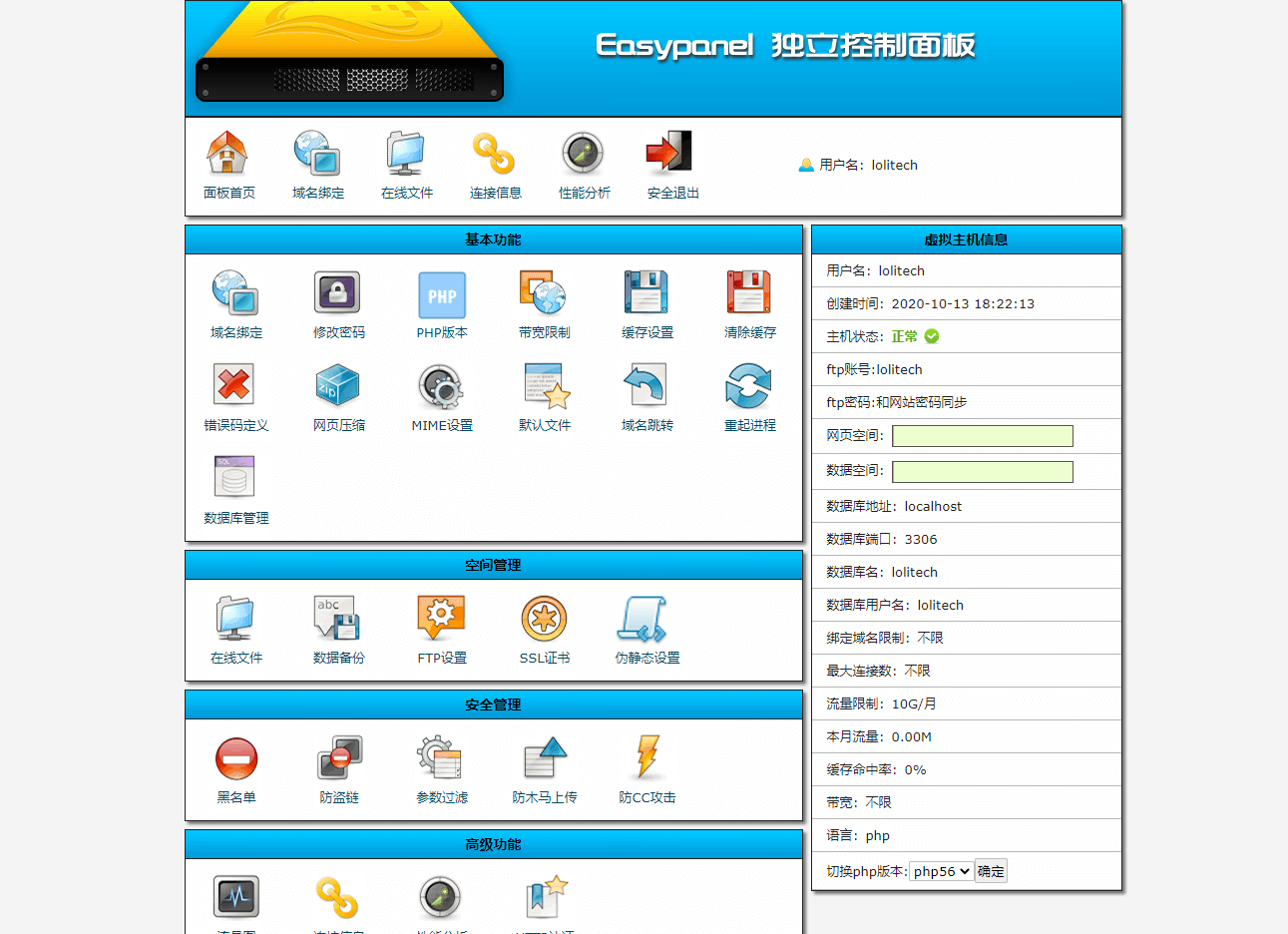
这里呢我们就只介绍一下搭建网站需要的功能。那么回顾一下我们搭建一个网站需要的东西。
首先是域名,我们点击域名绑定按钮,将域名解析到所给的IP或cname。
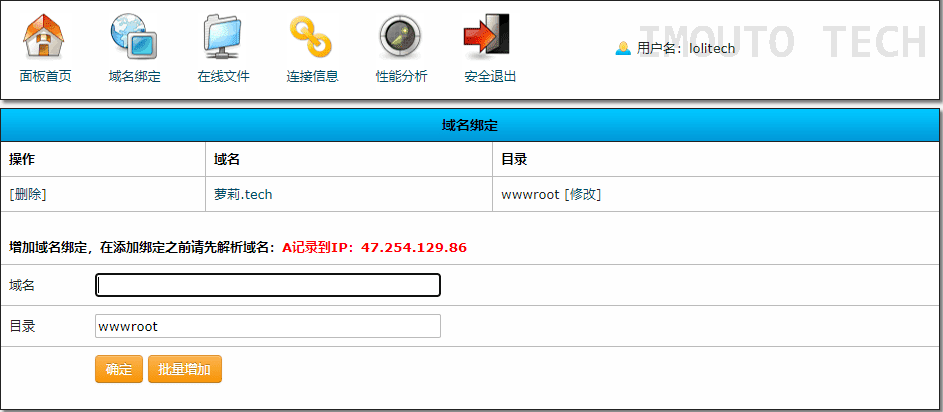
其次呢,就是你的网站源码。这里呢我准备了一个itorr大佬的图片编辑源码。这里有两种上传方式,第一种是通过控制面板里的在线文件功能来上传你的源码。第二种就是根据面板提供的FTP信息使用FTP软件来传输。这个我们之后再讲。
这里我们点开在线文件,然后点开wwwroot目录,点击上传,将包含源码的压缩包上传后解压即可。
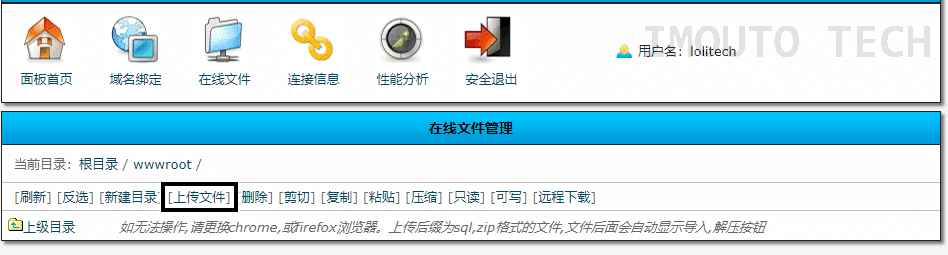
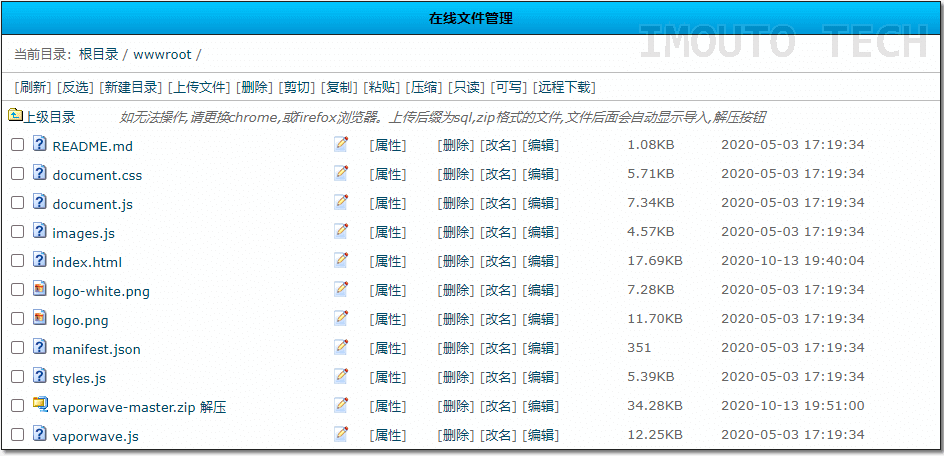
这个时候,我们打开浏览器,输入我们的域名。
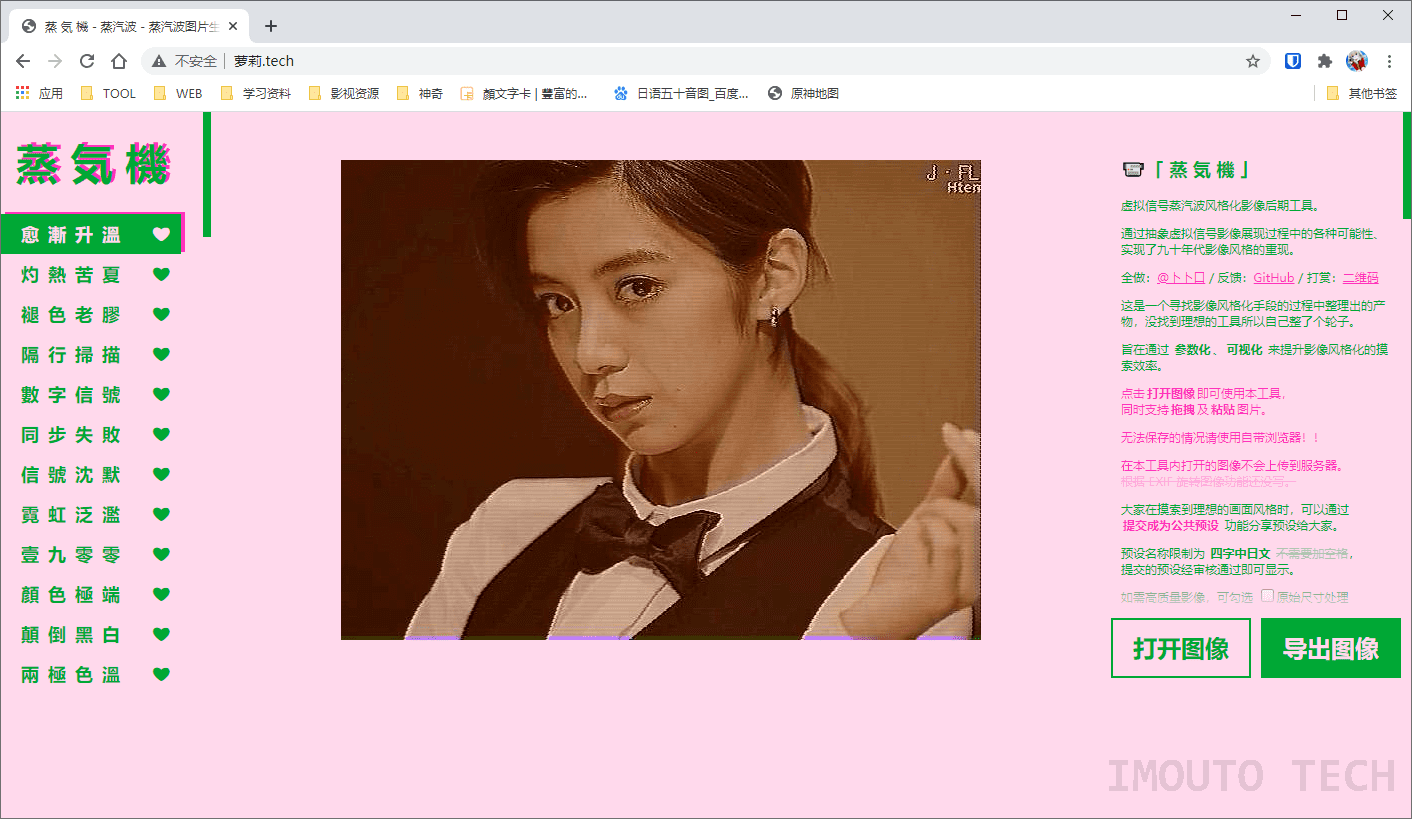
至此,我们完成了简单的网站搭建。但是这个只是最简单的网站的搭建,因为他甚至没有涉及到数据库。所以当我们要使用数据库的时候就要回到面板,打开数据库管理

这个时候可能会让你输入用户名和密码,这个就是和控制面板的用户名密码是一致的了。
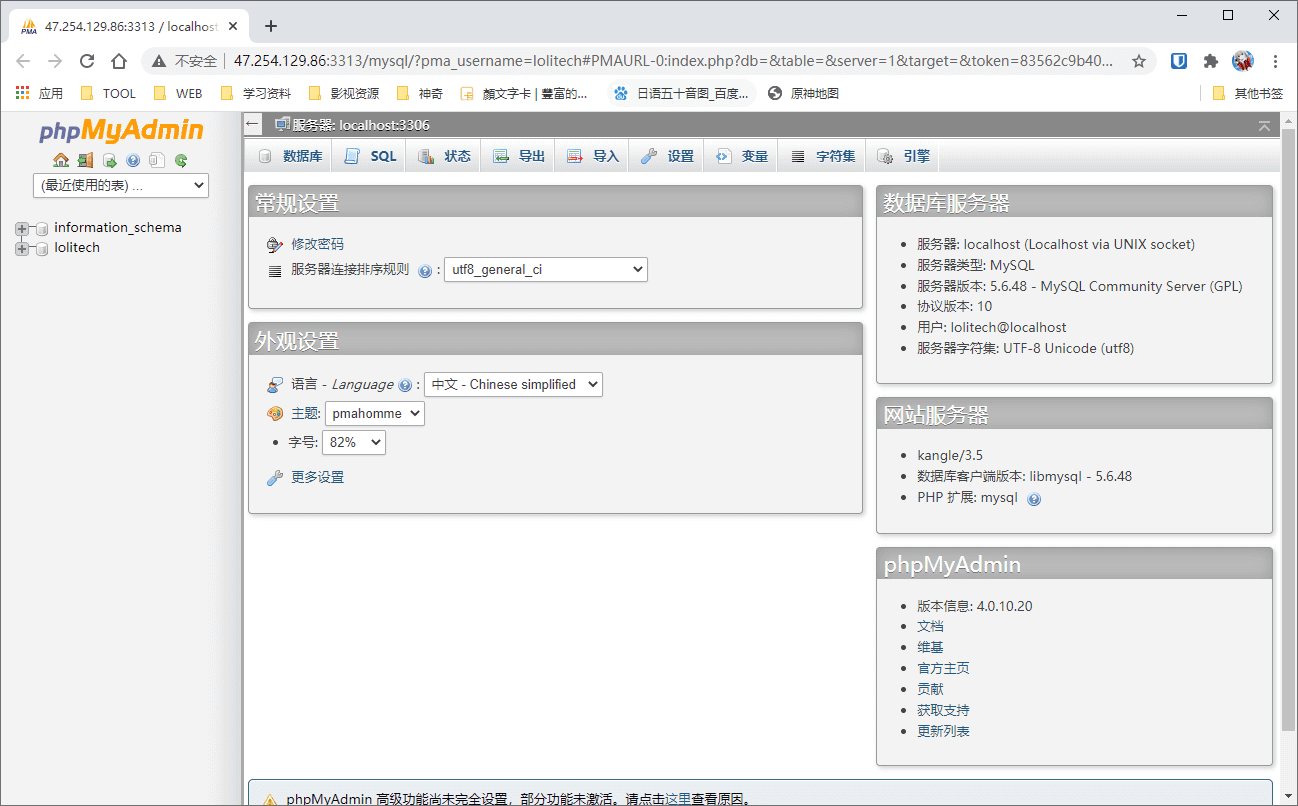
欸!这不就到了之前文章讲到的phpMyadmin页面了吗。详细的安装博客时的数据库使用都在前文有提及,这里就不再赘述了。
结束
至此,一个简单的搭载于easypanel的网站已经搭建完成。赶紧试试叭!
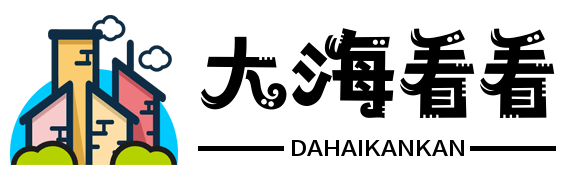




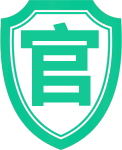

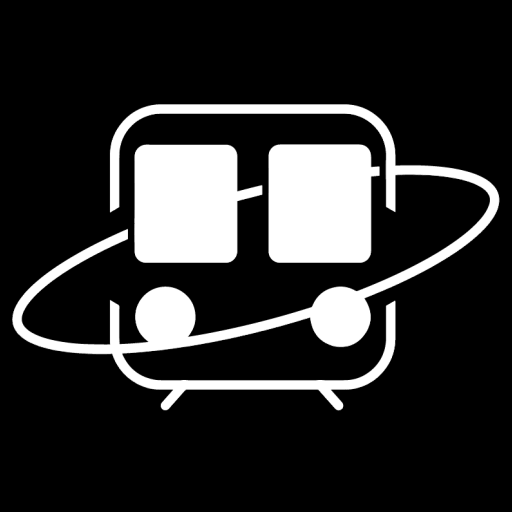









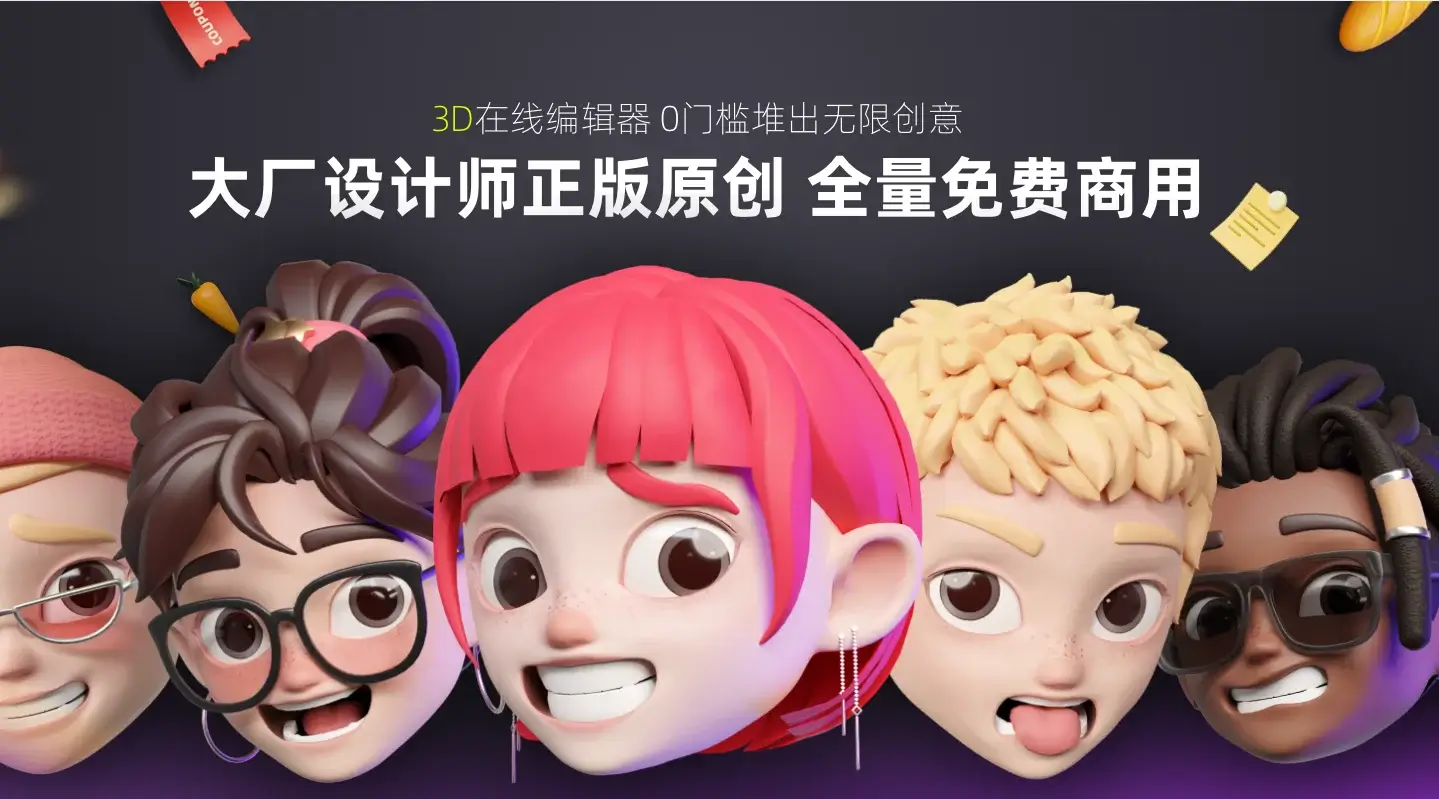
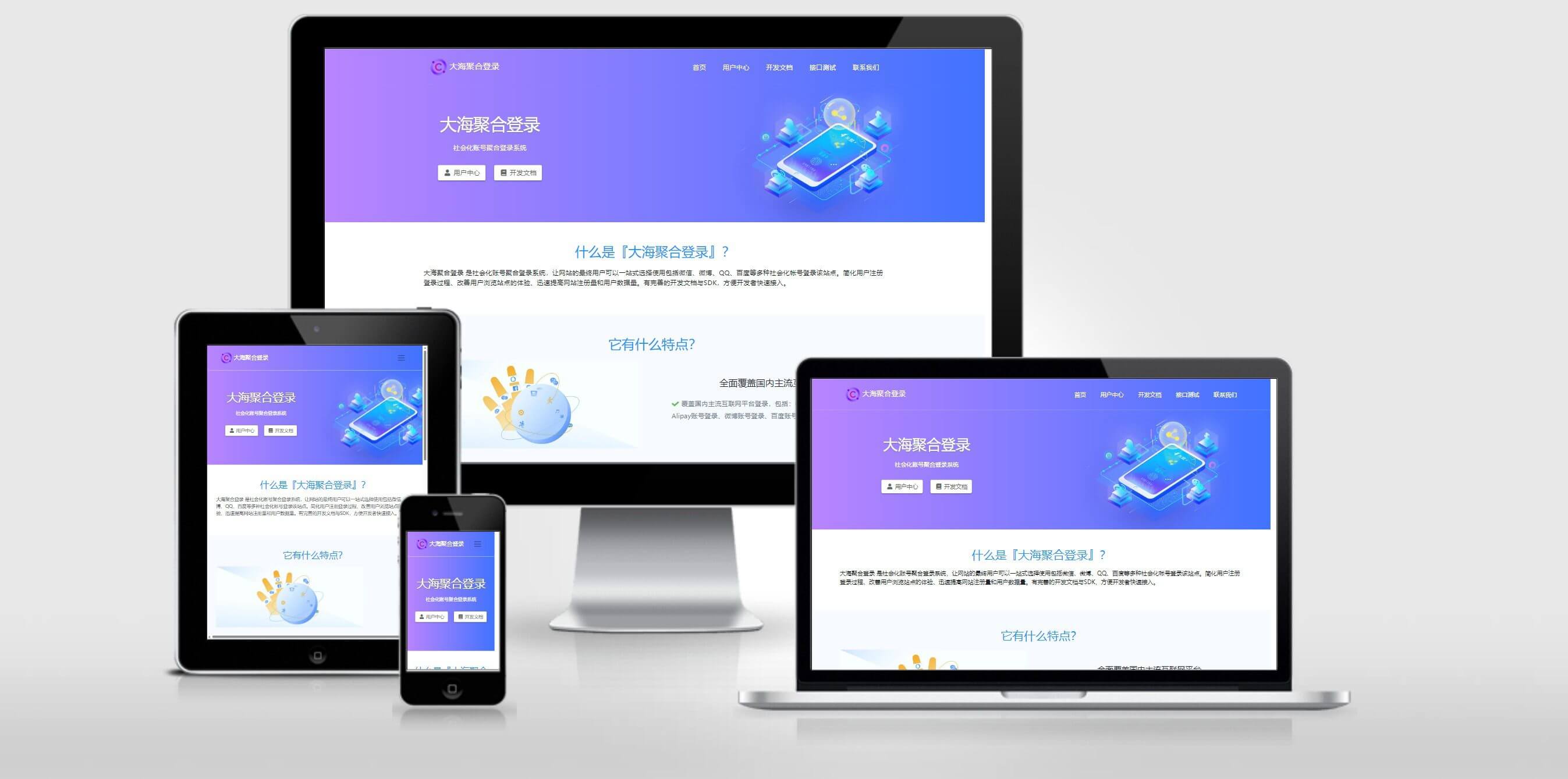


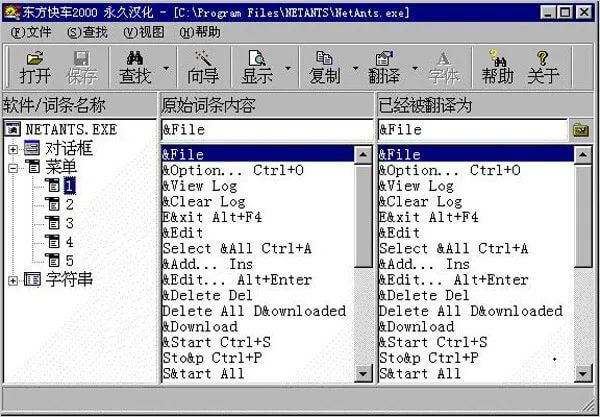


空空如也!